- Microsoft Outlook е много мощен имейл клиент и е един от най-добрите професионални инструменти за комуникация.
- Но проблемите и грешките са неразделна част от това приложение, което притеснява потребителите от дълго време.
- Грешка при прекъсване на връзката на Microsoft Outlook е друга грешка при свързване, която на практика прави приложението безполезно.
- Можете да опитате опцията да премахнете крайното пространство от вашето потребителско име, да деактивирате всички излишни добавки, да конфигурирате прокси сървър или да поправите Microsoft Office, за да отстраните този проблем.
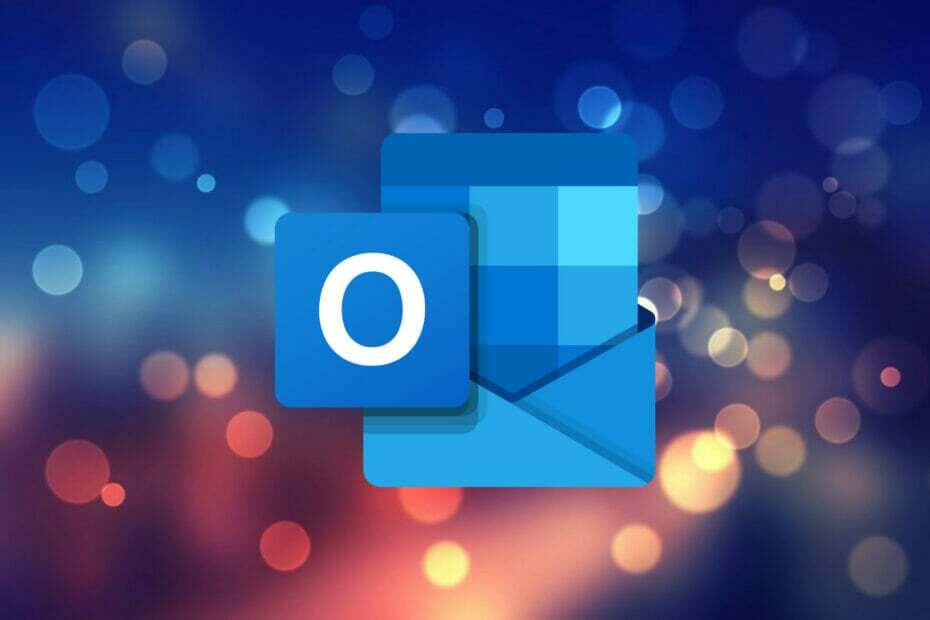
хИНСТАЛИРАЙТЕ, КАТО ЩРАКНЕТЕ ВЪРХУ ФАЙЛА ЗА ИЗТЕГЛЯНЕ
Този софтуер ще поправи често срещани компютърни грешки, ще ви предпази от загуба на файлове, злонамерен софтуер, хардуерна повреда и ще оптимизира вашия компютър за максимална производителност. Отстранете проблеми с компютъра и премахнете вирусите сега в 3 лесни стъпки:
- Изтеглете Restoro PC Repair Tool който идва с патентовани технологии (наличен патент тук).
- Щракнете върху Започни сканиране за да намерите проблеми с Windows, които биха могли да причинят проблеми с компютъра.
- Щракнете върху Поправи всичко за да коригирате проблеми, засягащи сигурността и производителността на вашия компютър.
- Restoro е изтеглен от 0 читатели този месец.
Microsoft Outlook е комуникационен мениджър, използван от големи организации по целия свят. Може да се използва като имейл клиент от физическо лице или бъде използвани от организация за достъп до споделени функции като пощенска кутия, календар, срещи и др.
Microsoft представи мениджъра на лична информация Outlook през 1997 г. Има много функции, които правят Microsoft Outlook най-добрият личен мениджър, наличен като част от Microsoft Office Suite.
Например, можете да планирате имейли, да създавате срещи, срещи, задачи и контакти от един прозорец. Той предлага бързи части, които ви позволяват да изпращате бързо подобни имейли, да споделяте календари, да създавате или възлагате задачи и др.
Представете си, ако такъв мощен инструмент спре да работи, какво бихте направили? Няколко потребители са изправени пред грешката при прекъсване на връзката на Outlook. Тази грешка е проблем по отношение на свързаността на Outlook.
Тази грешка при прекъсване на връзката на Outlook извежда различни типове съобщения за грешка. Може да получите a Администраторът на Microsoft Exchange направи промяна, която изисква да излезете и да рестартирате Outlook. съобщение за грешка или Опитвам се да се свържа… съобщение за грешка.
И двете съобщения за грешка имат един и същ основен проблем със свързаността. Ако и вие сте изправени пред грешка при изключена връзка с Microsoft Outlook, значи сте на правилното място.
Тъй като в това ръководство ще ви дадем набор от подбрани решения, които ще ви помогнат да разрешите грешката при прекъсване на връзката на Outlook на вашия компютър. С това казано, нека да скочим веднага.
Защо Microsoft Outlook е прекъснат, но интернет работи?
Има различни видове грешки, с които потребителите на Outlook се сблъскват от време на време. Една такава грешка, която често притеснява потребителите на Outlook, е, че въпреки че интернет работи, Microsoft Outlook е прекъснат.
Вашият клиент на Microsoft Outlook може да е в удобен офлайн режим. По-специално, Outlook идва с опция за работа офлайн, за да избегнете такси за връзка или изпращане/получаване на имейли поради бавна интернет връзка.
Офлайн режимът може да бъде причината, поради която Outlook е прекъснат, въпреки че интернет функционира правилно.
Освен това има вероятност Outlook на вашия компютър да е бил прекъснат от Exchange сървъра, което може да доведе до този проблем.
Наличието на излишни разширения също е една от основните причини за този проблем. Някои разширения може да попречат на процеса на свързване, което води до лошо поведение на Outlook.
Това може да бъде разочароващо и досадно, тъй като ви пречи да изпращате или получавате имейли. За щастие, по-долу сме изброили някои от решенията, които можете да приложите, за да отстраните този проблем.
Microsoft Outlook е прекъснат след промяна на паролата
1. Изтрийте старата парола от Windows Credential Manager
- Натисни Започнете клавиш на менюто в долната лента на задачите.
- Търся Мениджър на пълномощията.
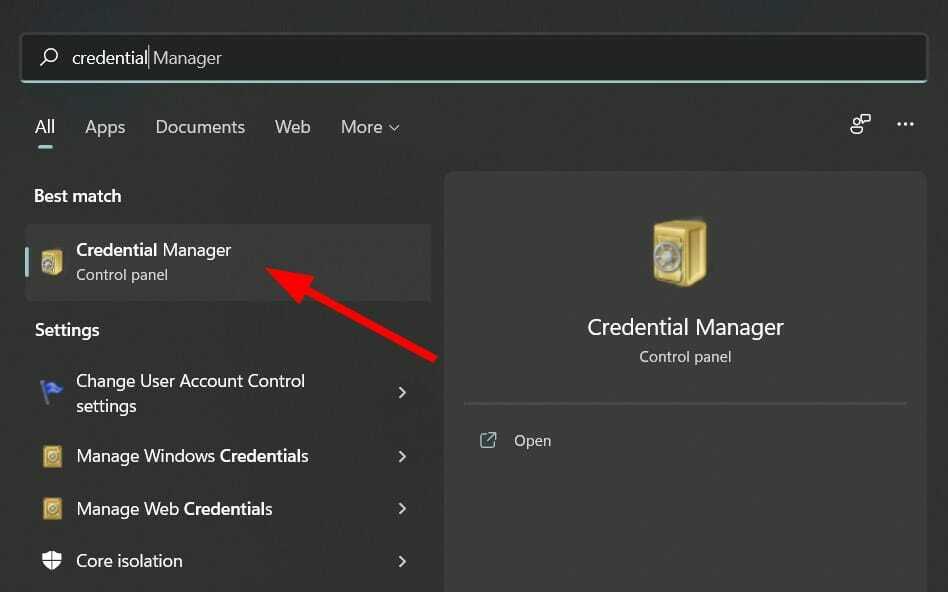
- Кликнете върху Данни за Windows опция.
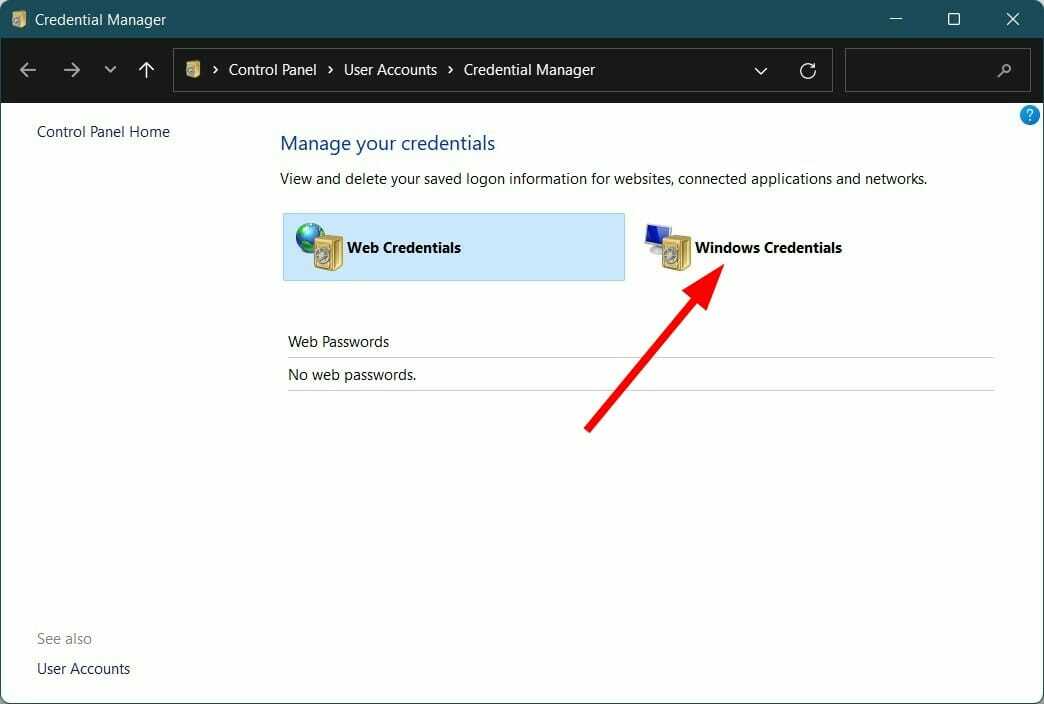
- Под Общи идентификационни данни, ще намерите своя Microsoft Outlook и MS Office сметки.
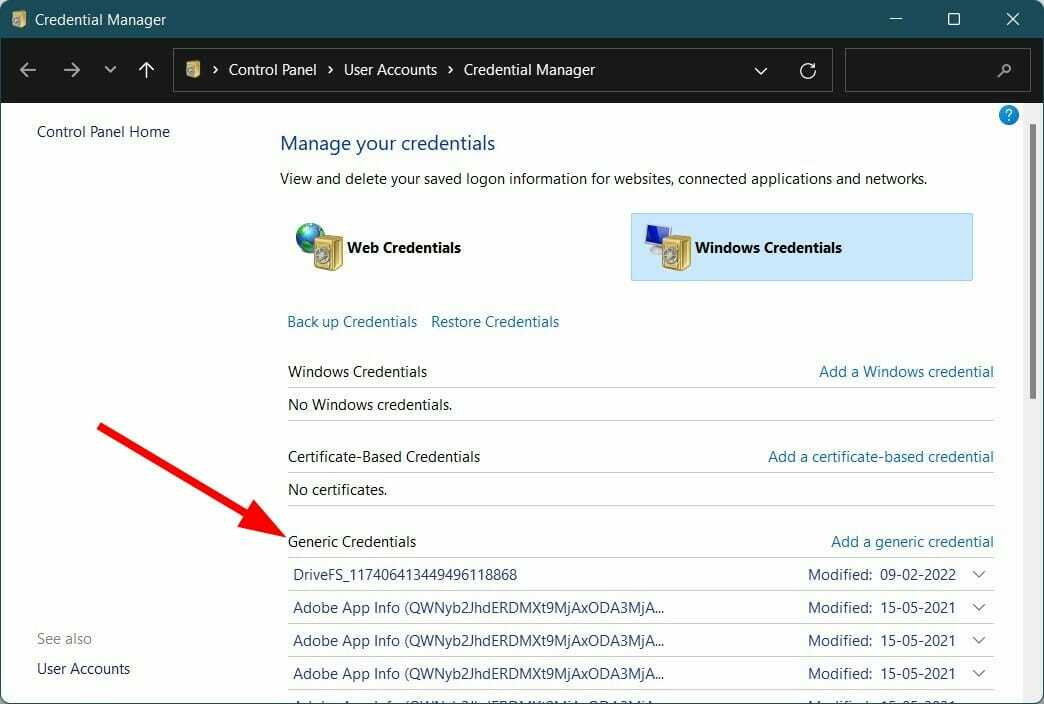
-
Разгънете всеки един и Изтрий ги чрез натискане на Премахване бутон.
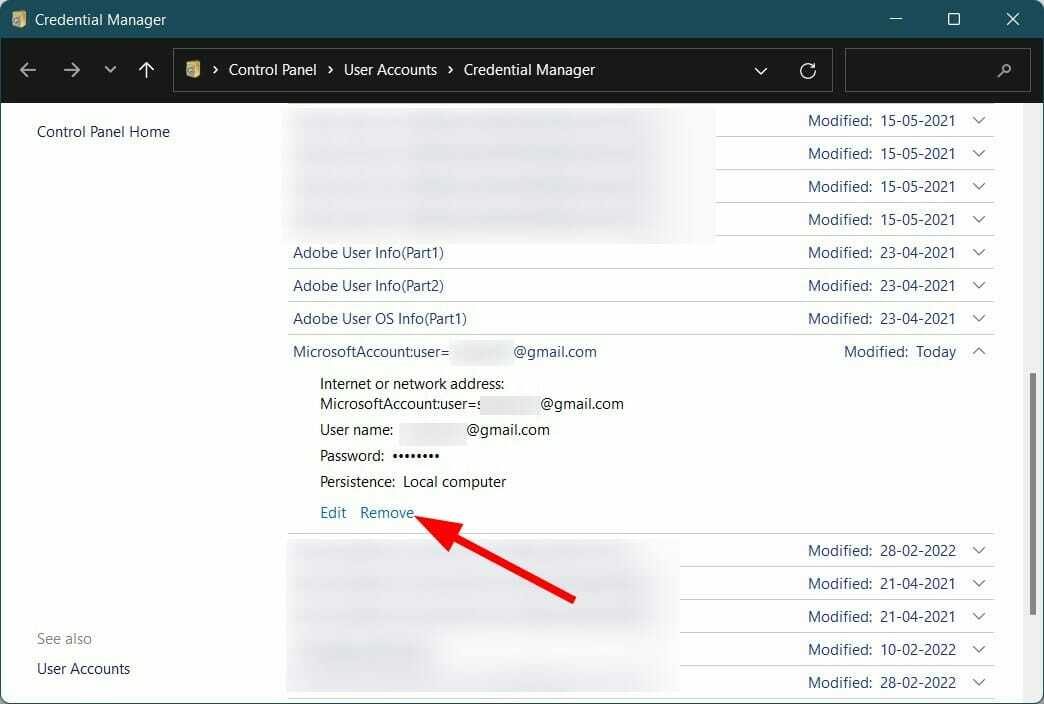
- Близо Windows Credential Manager и отворен Outlook.
- Въведете своя нова парола и не забравяйте да проверите Запомнете моите пълномощия кутия.
Потребителите на Microsoft Outlook са съобщавали за проблем доста често за тях веднага след скорошна парола промяна, те са изправени пред проблеми със свързаността с клиента на Outlook, инсталиран на техния Windows 11/10/8 бр.
По-специално, това може да се дължи на факта, че клиентът не актуализира паролата, която сте задали. В такъв случай трябва да изчистите старата парола от Windows Credential Manager.
Експертен съвет: Някои проблеми с компютъра са трудни за справяне, особено когато става въпрос за повредени хранилища или липсващи файлове на Windows. Ако имате проблеми с отстраняването на грешка, системата ви може да е частично повредена. Препоръчваме да инсталирате Restoro, инструмент, който ще сканира вашата машина и ще идентифицира каква е грешката.
Натисни тук да изтеглите и да започнете ремонта.
2. Създайте нов профил
- Отвори Контролен панел.
- Изберете поща.
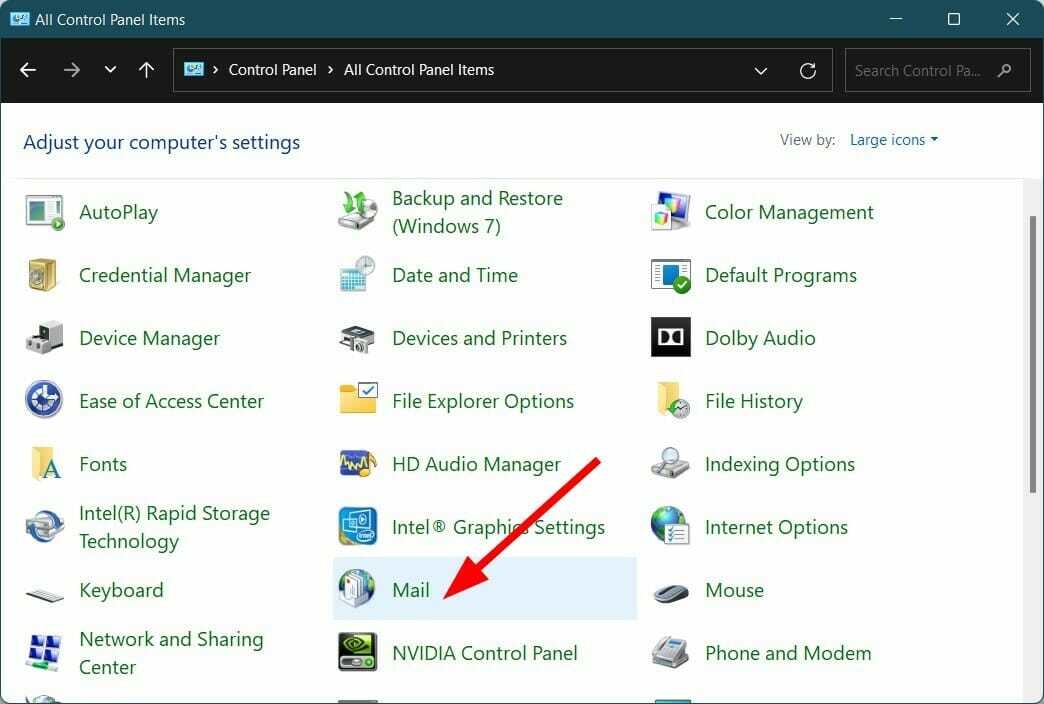
- Кликнете върху Добавете за да създадете нов профил.
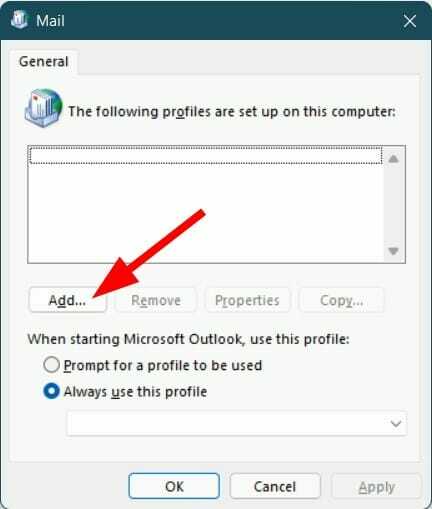
- Конфигуриране вашия имейл акаунт.
-
Проверете кръга до Винаги използвайте този профил.
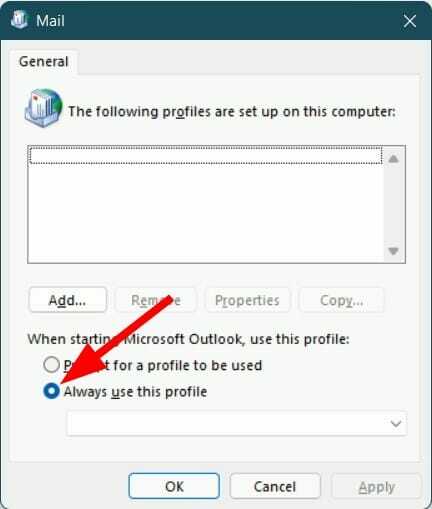
- Натиснете Добре.
- Рестартирам Outlook и вижте дали това коригира проблема с Outlook, прекъснат след промяна на паролата или не.
Как мога да поправя грешката при прекъсване на връзката на Outlook в Windows 11/10/7?
1. Рестартирайте компютъра си
- Натисни Започнете бутон на менюто.
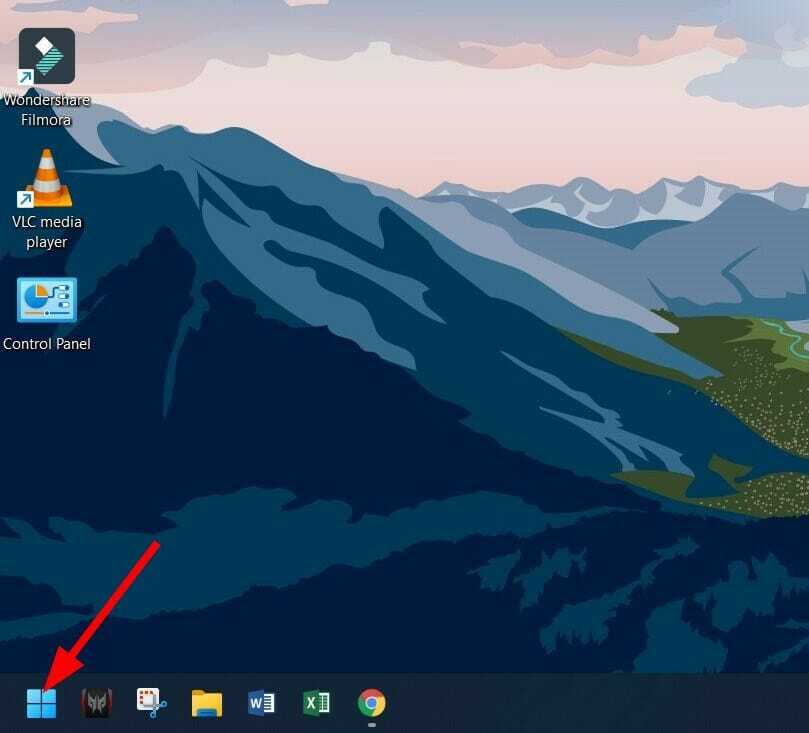
- Кликнете върху Мощност бутон.

- Изберете Рестартирам.

Едно от най-лесните решения на много от често срещаните проблеми, свързани със софтуера, е просто рестартиране.
Рестартирането не само осигурява почивка на вашата система, но също така зарежда цялата система и необходимите файлове от нулата. Има вероятност някои файлове на Outlook да не са успели да се заредят по време на предишната сесия, поради което изпитвате грешка при прекъснато свързване на Microsoft Outlook.
2. Проверете и въведете отново идентификационните данни за акаунта си
- Отвори Outlook приложение на вашия компютър.
- Кликнете върху Файл.

- Изберете Информация.

- Тогава освен това Настройки на акаунта и социалните мрежи, щракнете Настройки на акаунта.

- Отново изберете Настройки на акаунта.

- Изберете акаунта, който сте свързали.
- Премахване акаунта и въведете отново идентификационните данни за акаунта си.
3. Уверете се, че Outlook е онлайн
- Отвори Outlook ап.
- В Изпращане/Получаване раздел, натиснете Работете офлайн бутон.

- Outlook ще се опита да се свърже отново.
4. Премахнете крайното пространство от legacyExchangeDN
- Натиснете Печеля + Р за да отворите Бягай диалогов прозорец.
- Тип ADSIEdit.mscи натиснете Въведете.
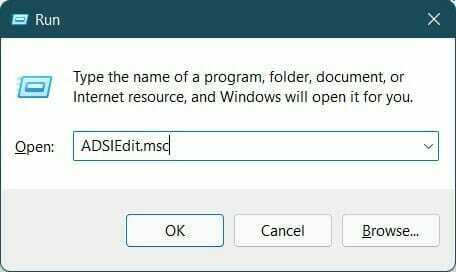
- Разширете Именуване по подразбиране контекст към CN=Потребители.
- Изберете потребителския акаунт, на който Outlook извежда грешка.
- Кликнете с десния бутон и изберете Имоти.
-
Намеретена legacyExchangeDN атрибут и след това изберете редактиране.
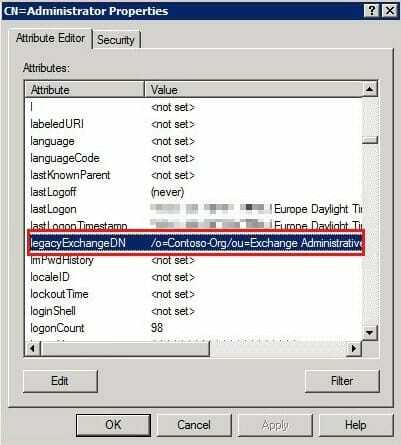
- Премахни допълнително пространство в края на потребителско име.
- Щракнете върху Добре и Приложи.
- Излезте ADSIEdit.msc.
- Рестартирам Outlook и вижте дали това коригира грешката при изключена връзка с Outlook или не.
След като премахнете допълнително място от вашето потребителско име, всички получатели, които преди това са получили съобщение от вашето потребителско име, ще получат отчет за липса на доставка (NDR), ако се опитат да отговорят на имейла със старото потребителско име.
- Outlook продължава да иска парола: 11 лесни решения
- Outlook продължава да иска парола за Gmail [3 бързи поправки]
- Как да поправите код за грешка в Outlook 0x800ccc92: 5 тествани решения
- 7 лесни метода за коригиране на грешката в Outlook IMAP 0x800cccdd
5. Стартирайте Outlook в безопасен режим
- Натиснете Печеля + Р за да отворите Бягай диалогов прозорец.
- Тип outlook.exe/safe и удари Въведете.
- Деактивирайте всички инсталирани добавки.
- Рестартирайте програмата и вижте дали това решава проблема.
6. Създайте нов профил в Outlook
- Отвори Microsoft Outlook приложение.
- Щракнете върху Файл раздел и изберете Настройки на акаунта.
- Изберете Управление на профили.
- Кликнете върху Показване на профил.
- Избирам Добавете.
- Въведете името за новия си профил в Outlook и натиснете Добре.
- Добавете вашия имейл акаунт към вашия профил в Outlook.
7. Поправете акаунта в Outlook
- Отвори Outlook приложение.
- Кликнете върху Файл раздел.

- Изберете Информация.

- Освен това Настройки на акаунта и социалните мрежи, кликнете върху Настройки на акаунта.

- Изберете Настройки на акаунта отново от падащото меню.

- Изберете своя акаунт и натиснете Ремонт бутон.
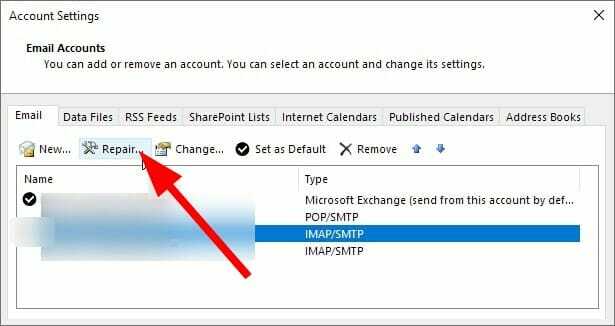
8. Конфигурирайте прокси сървър
- Отвори Outlook приложение.
- Кликнете върху Файл раздел.

- Изберете Информация.

- Освен това Настройки на акаунта и социалните мрежи, кликнете върху Настройки на акаунта.

- Изберете Настройки на акаунта отново от падащото меню.

- Докоснете акаунта си и кликнете върху Промяна.
- След това кликнете върху Още настройки.
- Избирам Връзка раздел.
- Изберете опцията за Свържете се с Microsoft Exchange чрез HTTP.
- Кликнете върху Настройки за обмен на прокси.
- Влез в URL за да се свържете с прокси сървър.
- Изберете Свържете се само чрез SSL.
- Също така изберете Свързвайте се само с прокси сървъри, които имат главно име в сертификата си опция.
- Въведете трябва: URL.
- Под Настройки за удостоверяване на прокси, изберете тип удостоверяване Основно удостоверяване или NTLM удостоверяване и натиснете Добре.
9. Деактивирайте разширенията
- Отвори Outlook приложение.
- Кликнете върху Файл раздел.

- Изберете Настроики от лявата страна.
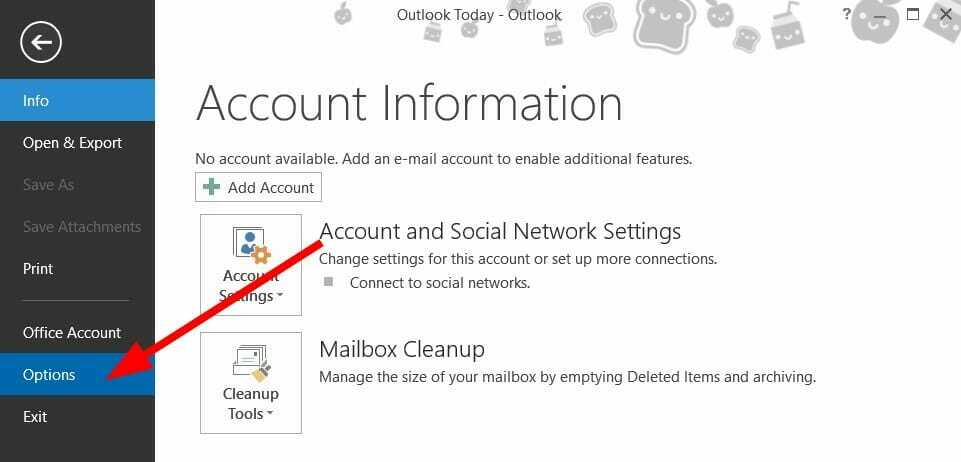
- Изберете Добавки от левия панел.
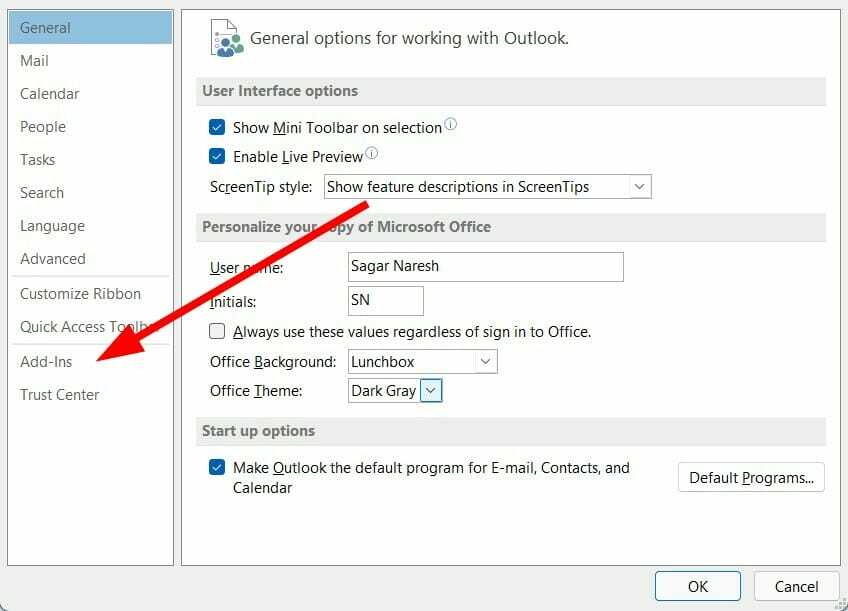
- В долната част изберете Отивам.
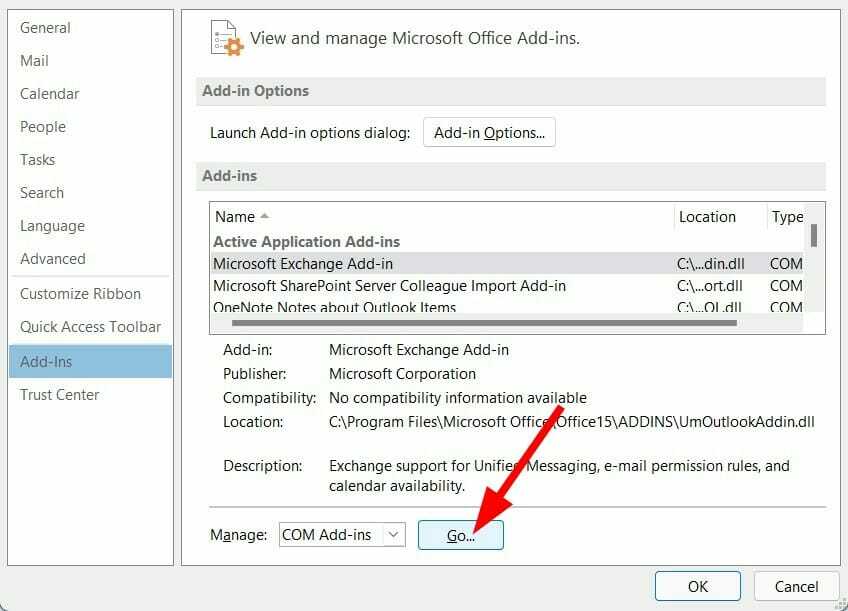
-
Премахнете отметката всички разширения и натиснете Добре бутон.
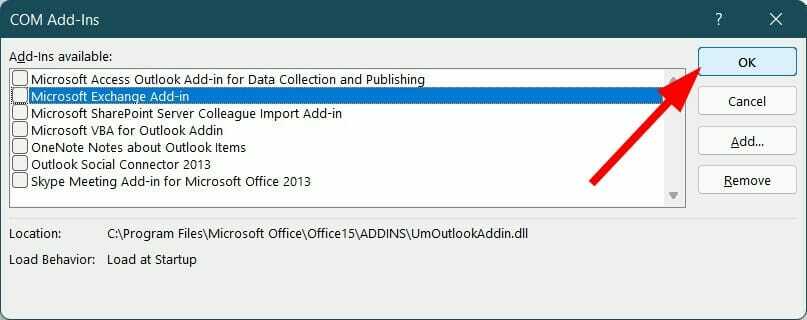
Има вероятност разширенията, които сте инсталирали или активирали за вашето приложение Outlook, за да подобрите производителността и функциите, да пречат на връзката.
В такъв случай, следвайки гореспоменатите стъпки, можете да деактивирате разширенията и след това да опитате да ги свържете.
10. Възстановете файла с данни на Outlook
- Отвори Outlook приложение.
- Кликнете върху Файл раздел.

- Изберете Информация.

- Освен това Настройки на акаунта и социалните мрежи, кликнете върху Настройки на акаунта.

- Изберете Настройки на акаунта отново от падащото меню.

- Изберете Файлове с данни раздел.
- Изберете имейл акаунта, който причинява проблема, след което докоснете Отворете местоположението на файла.
- Преименувайте файла или ход го на друго място.
- Стартирайте отново Outlook и вижте дали това коригира грешката при прекъснато свързване на Outlook.
Приложението Outlook записва всички данни в определена папка. Ако имате проблеми със свързаността, можете да опитате да възстановите файла с данни на Outlook.
В тази стъпка ще изтрием стария файл с данни на Outlook и ще изградим отново файла с данни на Outlook. Това ще помогне за възстановяването на липсващите или изгубените файлове с данни от нулата.
11. Преинсталирайте Outlook
- Натиснете Започнете меню и потърсете Контролен панел.

- Изберете Програми и функции.

- От мениджъра на приложения изберете Microsoft Office и удари Промяна бутон.

- Изберете Ремонт и удари продължи.
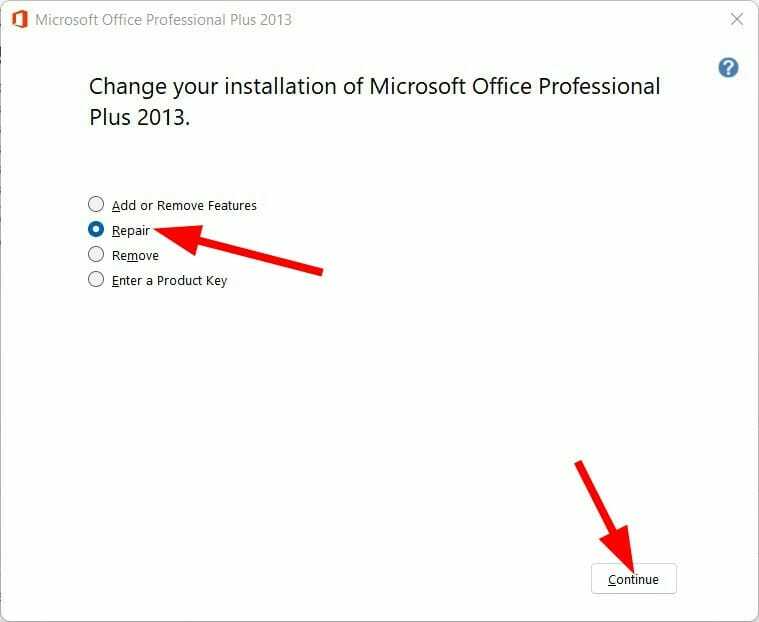
- Ремонтът ще започне.
Ако нито едно от гореспоменатите решения не свърши работа вместо вас, тогава в краен случай трябва да поправите приложението Microsoft Office на вашия компютър.
Поправката на Microsoft Office ще поправи приложението и ще инсталира файлове, които може да са изчезнали. Последният метод също е полезен, ако сте изправени пред Outlook показва изключено в Office 365 грешка.
Microsoft Outlook е доста мощен инструмент за управление на работата, тъй като ви дава множество опции, една от които е опцията за изтеглете всичките си имейли в Outlook в Excel.
Ако използвате широко Outlook за всичките си нужди, свързани с работата, е много важно да знаете как да възстановите изтрити или архивирани съобщения в Outlook в случай на среща на проблеми с този елемент, тъй като потребителите съобщават, че виждат този проблем доста често.
Връщайки се към функциите, вие също можете добавяне на няколко акаунта към Outlook и ги управлявайте безпроблемно.
Тази грешка при прекъснато свързване на Outlook или проблем със свързаността не е единствената грешка, която потребителите срещат от време на време, докато използват това приложение.
От друга страна, ако не можете да отворите приложението и сте получаване на грешка, която казва, че наборът от папки не може да бъде отворен, добре е да имате идея как да се справите с него.
Уведомете ни в секцията за коментари по-долу, кой от гореспоменатите методи ви помогна да отстраните проблема с прекъсната връзка с Outlook на компютър с Windows 10, Windows 10 и Windows 7.
 Все още имате проблеми?Поправете ги с този инструмент:
Все още имате проблеми?Поправете ги с този инструмент:
- Изтеглете този инструмент за ремонт на компютър оценен страхотно на TrustPilot.com (изтеглянето започва на тази страница).
- Щракнете върху Започни сканиране за да намерите проблеми с Windows, които биха могли да причинят проблеми с компютъра.
- Щракнете върху Поправи всичко за отстраняване на проблеми с патентовани технологии (Изключително отстъпка за нашите читатели).
Restoro е изтеглен от 0 читатели този месец.
![Outlook продължава да се срива в Windows 10 [Quick Fix]](/f/5291ba94c82e106f9f92224d4d3d15a2.jpg?width=300&height=460)

